
Mixagem Estéreo é uma função que por padrão já esta disponivel na maioria das versões do Windows, porem em alguns casos essa ferramenta não esta habilitada ou disponivel, nesse tutorial vamos abordar duas maneiras para verificar e habilitar Mixagem Estéreo.
Baixar e Instalar Realtek High Definition Audio Codecs Software
Na pagina de Download verifique a versão do seu Windows, faça o download do arquivo e instale no seu computador, o procedimento de instalação é simples.
Após a instalação reinicie o faça o processo abaixo acessando o Painel de controle para verificar se o Mixagem Estéreo apareceu nas configurações de Gravação.
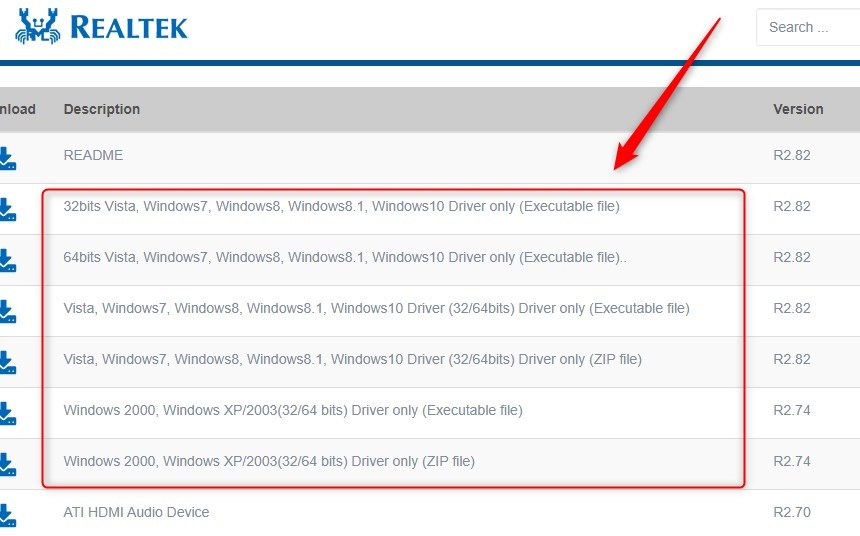
Habilitar Mixagem Estéreo no Painel de Controle do Windows
- Acessar o Painel de Controle do Windows.
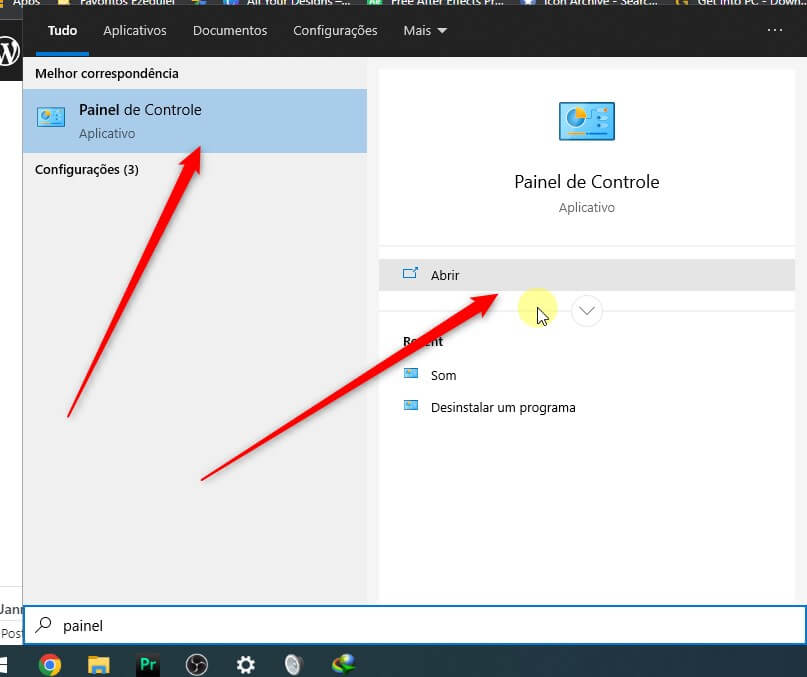
2. Procure e acesse o menu SOM.
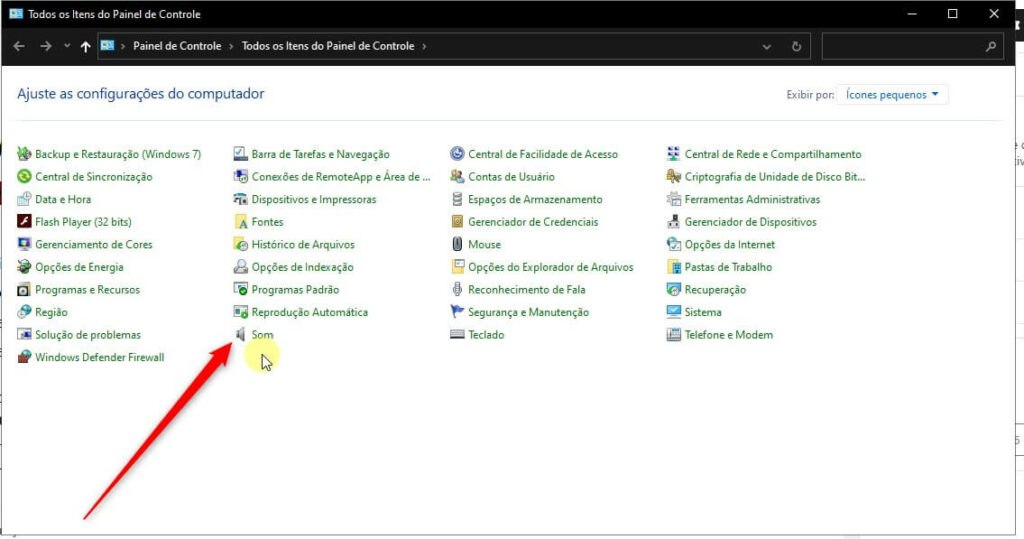
3. Acesse o segundo menu Gravação, então clique com o botão direito do Mouse e Verifique se a opção Mostrar dispositivos Desabilitados esta ativada, caso a opção Mixagem Esteréo não aparecer siga para a instalação do drive de som High Definition Audio Codecs Software.
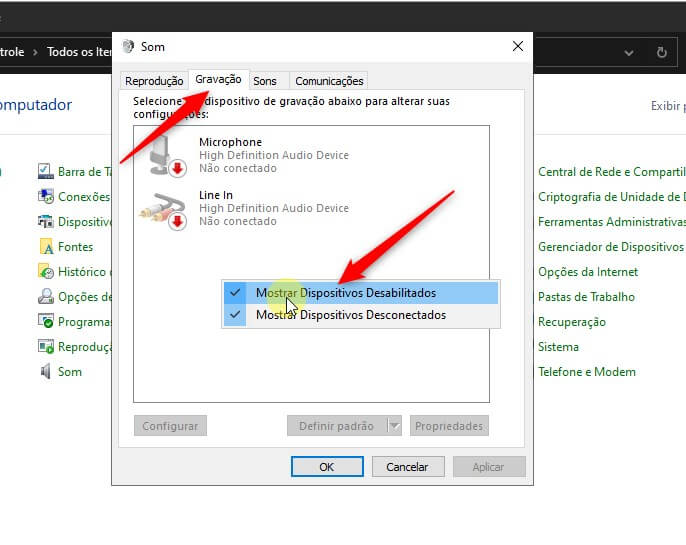
Baixar e instalar outros CODECS para Habilitar o Mixagem Estéreo
Em alguns casos o procedimento acima não funciona e mesmo assim a opção Mixagem Estéreo não aparece no menu de Gravação no Painel de Controle, para esses casos você deve procurar o drive especifico da sua placa mãe, o processo é simples e funciona do mesmo jeito.
Peguei como exemplo o modelo de um computador antigo que eu tenho Dell Optiplex 780, para isso eu precisei fazer uma pesquisa simples no Google para encontrar o drive de Áudio correto e atualizado para esse modelo de computador.
A pesquisa ficou assim “Drive áudio optiplex 780 Windows 10” , oque eu descobri com essa pesquisa é que o Windows 10 não tinha suporte ou drive de áudio atualizado.
Atenção: agora vem o pulo do gato
Vai precisar de um pouco de paciencia para pesquisar mas no final pode valer a pena , que foi o meu caso. Nessa pesquisa eu descobri que hávia um outro modelo de comoputador que utiliza a mesma placa de áudio que o meu computador antigo Optiplex 780 e que o drive seria o mesmo, após fazer o Donwload e instalação a opção Mixagem Estéreo finalmente foi habilitada no meu Painel de Controle.

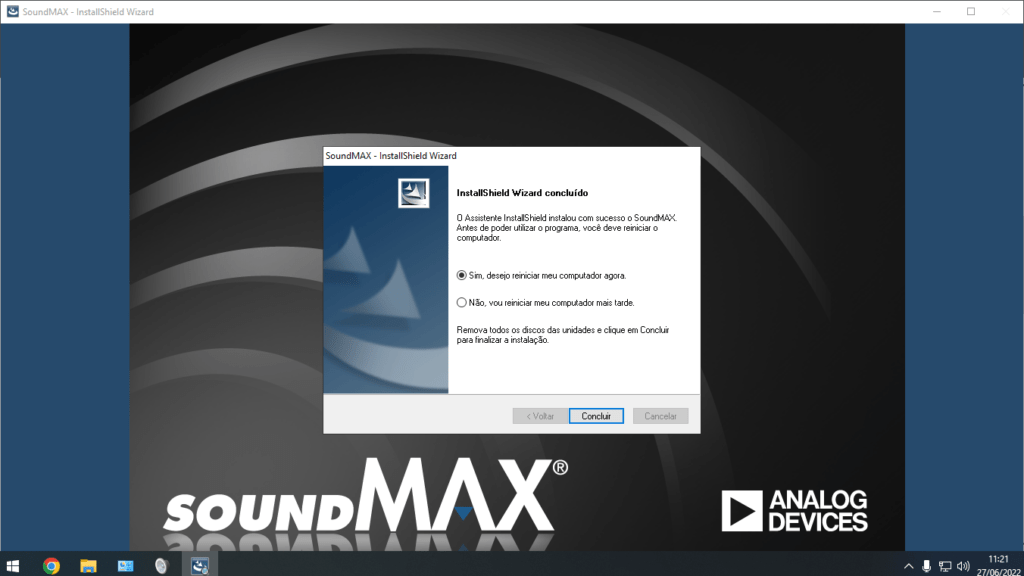
A seguir o procedimento para habilitar Mixagem Estério é o mesmo que as situações anteriores, caso não consiga encontrar o modelo de drive de som do seu computador deixe nos comentários, assim todos se ajudam.
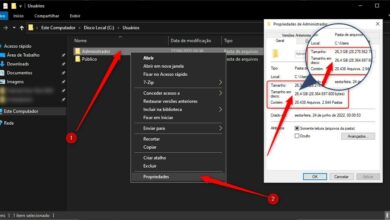



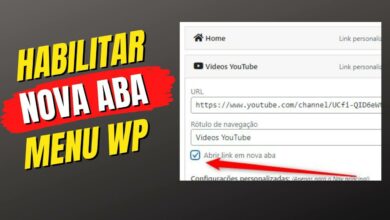
Boa tarde Ezec, não estou conseguindo baixar o mix stereo 64 bit win 10 mostra 2 horas p baixar e fica nisso.. o arq. é 0009-64bit_win7……. .exe
uso o site uptodown la tem o arquivo , aqui tambem demora e nao baixa
https://realtek-high-definition-audio-codec.en.uptodown.com/windows/download
Olá Ezec. Solicito sua ajuda. Estou tentando baixar o pacote codec REALTEC. Ocorre que é pedido para copiar o Captcha e aí, quando se copia e tenta colar, ele nunca é aceito. Vc pode me informar qual é o procedimento correto para se copiar o captcha?
Meu notebook não tem mixagem estéreo e estou tentando fazer download. Ocorre que o captcha não consigo copiar. Sua ajuda seria muito bem vinda. Obrigado
Otima explicação , me ajudou muito valeu